Sådan ændres Galaxy S20 skærmopløsning
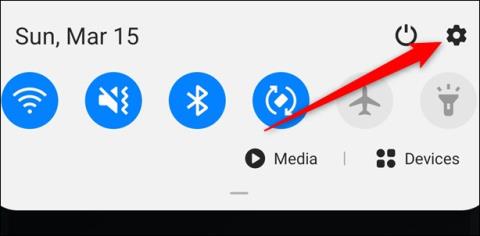
Galaxy S20 tilbyder dig mange forskellige skærmopløsningsmuligheder, fuld HD eller HD+ for at tjene dine formål.
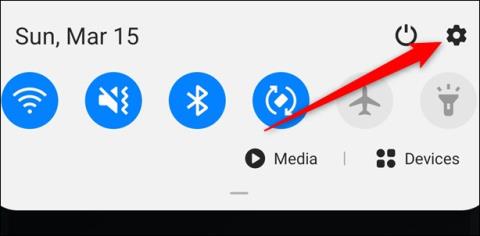
For at hjælpe brugerne med bedre at opleve trioen af Samsung Galaxy-produkterne Galaxy S20, S20+ og S20 Ultra, har producenten tilbudt mange skærmopløsningsmuligheder samt skærmscanningsfrekvens, som du kan ændre i overensstemmelse hermed. for hver påtænkt brug. Med skærmopløsning kan du skifte til fuld HD eller HD+ for at opleve skarpheden på enhedens skærm. Artiklen nedenfor vil guide dig, hvordan du ændrer skærmopløsningen på Galaxy S20.
Instruktioner til ændring af Galaxy S20 skærmopløsning
Trin 1:
Stryg skærmen fra toppen og ned, og klik derefter på tandhjulsikonet for at åbne indstillingsgrænsefladen på enheden.
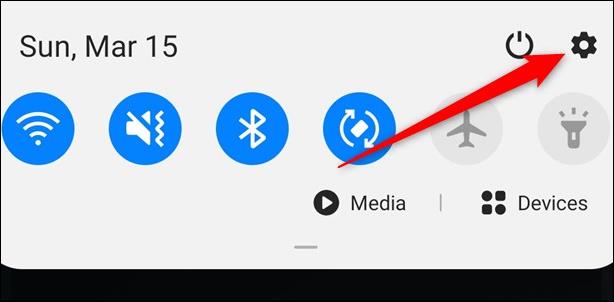
Trin 2:
Skift til den nye grænseflade, klik på Display-gruppen for at administrere og konfigurere skærmen på enheden.
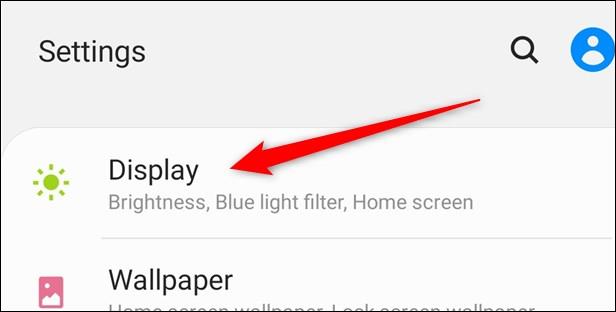
Fortsæt med at rulle ned for at se afsnittet Skærmopløsning for at ændre skærmopløsningen . Skærmopløsningen på enheden er som standard indstillet til FHD+ (2.400 x 1.080).
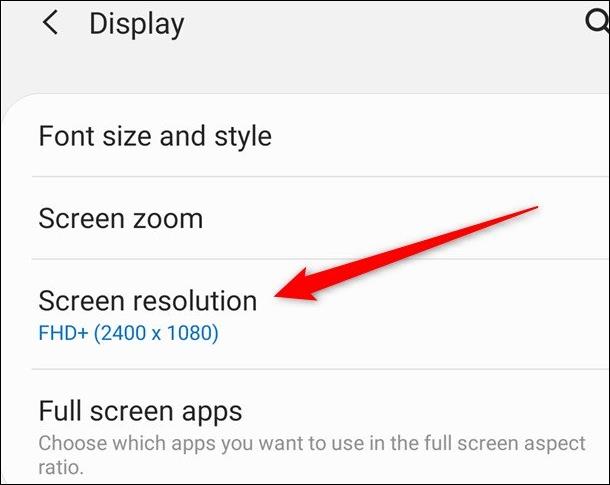
Trin 3:
Skift til den nye grænseflade vil have 2 flere skærmopløsningsmuligheder, inklusive HD+ (1.600 x 720) og WQHD+ (3.200 x 1.440). Klik på den nye opløsning for Galaxy S20-skærmen, og klik derefter på Anvend for at anvende ændringerne. Bemærk, at hvis du vil bruge en 120Hz-skærm til Galaxy S20 , kan du kun bruge FHD+-skærmopløsningen og forbruge mere batteristrøm på enheden.
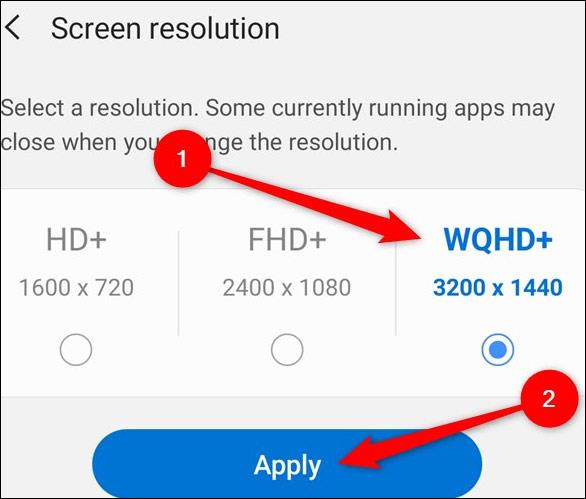
Se mere:
Gennem de tal-til-tekst-konverteringsfunktioner i realtid, der er indbygget i mange inputapplikationer i dag, har du en hurtig, enkel og samtidig ekstremt nøjagtig inputmetode.
Både computere og smartphones kan oprette forbindelse til Tor. Den bedste måde at få adgang til Tor fra din smartphone er gennem Orbot, projektets officielle app.
oogle efterlader også en søgehistorik, som du nogle gange ikke ønsker, at nogen, der låner din telefon, skal se i denne Google-søgeapplikation. Sådan sletter du søgehistorik i Google, kan du følge trinene nedenfor i denne artikel.
Nedenfor er de bedste falske GPS-apps på Android. Det hele er gratis og kræver ikke, at du rooter din telefon eller tablet.
I år lover Android Q at bringe en række nye funktioner og ændringer til Android-operativsystemet. Lad os se den forventede udgivelsesdato for Android Q og kvalificerede enheder i den følgende artikel!
Sikkerhed og privatliv bliver i stigende grad større bekymringer for smartphonebrugere generelt.
Med Chrome OS's "Forstyr ikke"-tilstand kan du øjeblikkeligt slå irriterende notifikationer fra for et mere fokuseret arbejdsområde.
Ved du, hvordan du slår spiltilstand til for at optimere spilydelsen på din telefon? Hvis ikke, så lad os undersøge det nu.
Hvis du vil, kan du også indstille gennemsigtige tapeter til hele Android-telefonsystemet ved hjælp af Designer Tools-applikationen, inklusive applikationsgrænsefladen og systemindstillingsgrænsefladen.
Flere og flere 5G-telefonmodeller bliver lanceret, lige fra design, typer til segmenter. Gennem denne artikel, lad os straks udforske de 5G-telefonmodeller, der vil blive lanceret i november.









